Hace un tiempo os dimos una serie de consejos sobre cosas que podéis hacer cuando Windows va lento o da algún tipo de problema. Sin embargo, en ocasiones nuestro equipo está tan dañado y tiene tanta «basura» acumulada a lo largo de los años que si queremos dejarlo perfecto tenemos que realizar una instalación limpia de Windows 10. ¿Queréis aprender cómo hacerlo? ¡Es más fácil de lo que pensáis y tardaréis muy poco tiempo! Windows nos proporciona toda las herramientas.
¿Qué es una instalación limpia?
Una instalación limpia, como su propio nombre indica, supone descargar e instalar Windows 10 desde cero en nuestro equipo. Esto supone que instalaremos una versión de Windows 10 «virgen», eliminando todos nuestros programas y archivos personales. Además, este tipo de instalación borra todos los programas preinstalados por el fabricante, una gran ventaja para todas las personas que odiamos este tipo de bloatware.
¿Qué ventajas tiene? ¿Por qué debería hacerla?
Recomendamos hacer una instalación limpia de Windows 10 si:
- Tu equipo va más lento de lo habitual y ya has seguido nuestro tutorial de optimización.
- Algunos componentes del sistema operativo no funcionan adecuadamente y no puedes encontrar el fallo (Wi-Fi, pantalla, sonido…).
- Quieres instalar una versión de Windows 10 sin la personalización introducida por el fabricante del dispositivo.
¿Cómo se hace una instalación limpia?
El proceso es muy sencillo y nos lo proporciona el propio sistema operativo. Tan solo tendremos que seguir los siguientes pasos:
Primero, tendremos que abrir la aplicación de «Configuración» de Windows 10. La encontraremos en la lista de aplicaciones de nuestro menú de inicio, aunque también podemos buscarla directamente en la barra de búsqueda de Windows 10.
A continuación, haremos clic en «Actualización y seguridad». En el menú lateral izquierdo, seleccionamos la opción de «Recuperación» para, justo debajo de «Restablecer este PC», hacer clic en «Comenzar».
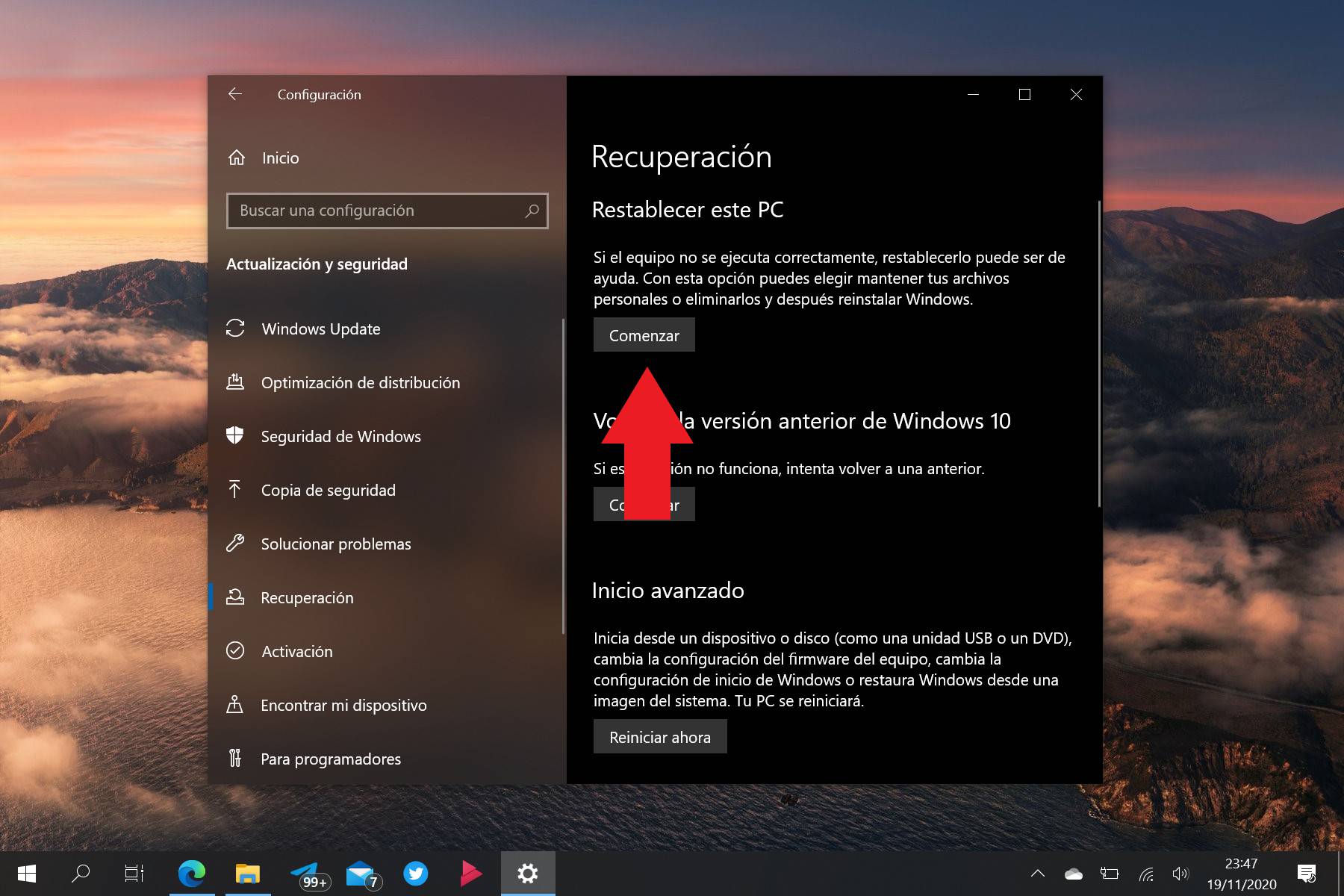
Ahora tenemos que escoger la opción de «Quitar todo» para poder hacer una instalación limpia. Previamente, debéis hacer una copia de seguridad de los archivos y documentos personales que queráis conservar. Podéis utilizar un servicio en la nube como OneDrive o Google Drive o un disco duro o USB externo.
Finalmente, elige «Descarga en la nube». Este paso es muy importante y es el que determinará si instalaréis una versión limpia de Windows 10 o la versión de vuestro fabricante. La versión que se descarga desde la nube de Microsoft es la única totalmente limpia y la que nos interesa para este tutorial. Además, es la última versión disponible, por lo que no tendremos que preocuparnos de pasar por el tortuoso proceso de actualizar Windows a posteriori.
Tras una espera no muy larga (entre 30 y 60 minutos, dependiendo de vuestro equipo y de vuestra conexión) el proceso habrá finalizado y la instalación limpia de la última versión de Windows 10 habrá concluido.


[…] con los controladores adecuados y no tendrá que investigar mucho. Pero sin embargo, puede ser que después de reinstalar Windows haciendo una instalación limpia o con el paso del tiempo algún componente empieza a dar problemas y debe verificar si tiene […]
[…] venir con los drivers adecuados y no necesitaréis investigar demasiado. Sin embargo, puede ser que tras reinstalar Windows haciendo una instalación limpia o con el paso del tiempo algún componente empiece a dar problemas y necesitéis comprobar si […]
[…] los drivers adecuados y no necesitaréis investigar demasiado. Sin embargo, puede ser que tras reinstalar Windows haciendo una instalación limpia o con el paso del tiempo algún componente empiece a dar problemas y necesitéis […]